A képernyő elforgatása a Windows 10 rendszerben
Mit kell tudni
- Menj: Beállítások > Kijelző > használja az alatti legördülő menüt Kijelző tájolása választani Tájkép, az alapértelmezett beállítás.
- A billentyűparancs Ctrl + alt + a felfelé mutató nyíl néhány régebbi számítógépen visszahelyezi a képernyőt fekvő tájolásba.
- Az oldal tájolásának megváltoztatására használt billentyűparancsokat sok grafikus gyártó eltávolította.
Ez a cikk bemutatja, hogyan módosíthatja a képernyő tájolását a számítógép képernyőjén fekvő vagy álló tájolásra a Megjelenítés menü vagy a billentyűparancsok használatával.
A képernyő elforgatása a Windows 10 rendszerben
Ha új képernyőt ad hozzá számítógépéhez, és azt szeretné, hogy fekvő tájolás helyett álló tájolású legyen, vagy ha csínyt űz valakivel az irodában (vagy lehet, hogy Ön volt a tréfa célpontja), és a képernyő hirtelen fejjel lefelé megjelenítve, segít abban, hogy tudja, hogyan lehet gyorsan megváltoztatni a tájolást. Íme a hibamentes módja annak, hogy a képernyőt az Ön számára kényelmes tájolásba fordítsa.
-
Kattints a Rajt gombot, és válassza ki Beállítások. Vagy kattintson jobb gombbal egy üres helyre az asztalon, és válassza ki Megjelenítési beállítások.
Alternatív megoldásként használhatja a billentyűparancsot is Windows gomb + X a Kiemelt felhasználó menü megnyitásához, majd válassza a lehetőséget Beállítások onnan.
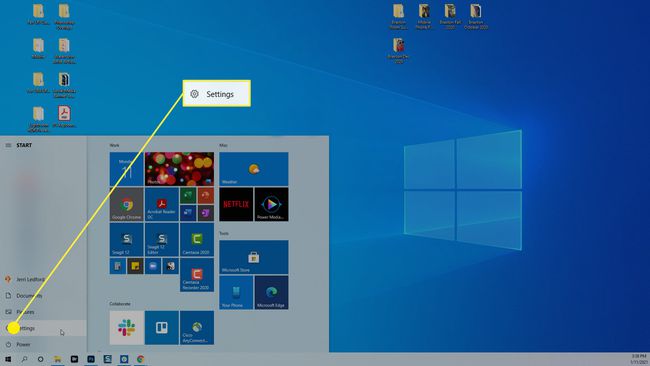
-
A megnyíló Beállítások párbeszédpanelen válassza ki a lehetőséget Rendszer.
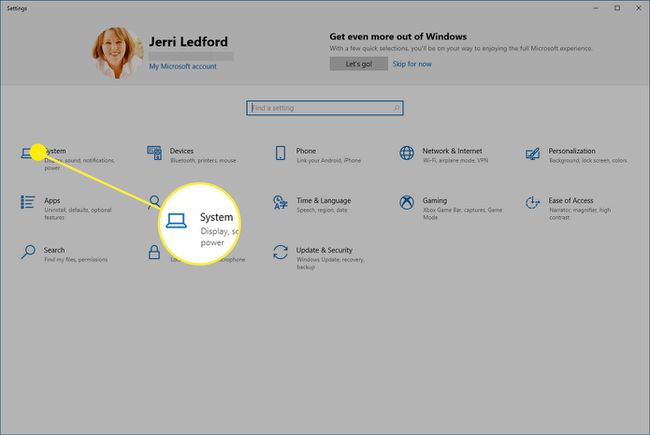
-
Ban,-ben Rendszer a következő párbeszédpanel bal oldalán megjelenő menüben válassza a lehetőséget Kijelző ha még nincs kiválasztva.
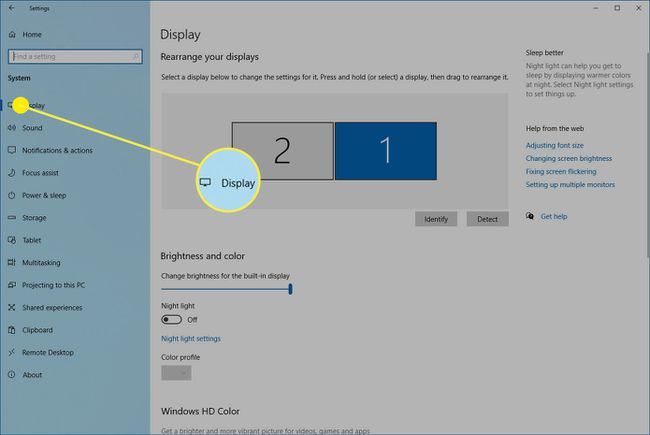
-
Görgessen le a Méret és elrendezés részt a párbeszédpanelen, és válassza ki a Kijelző tájolása legördülő menü.
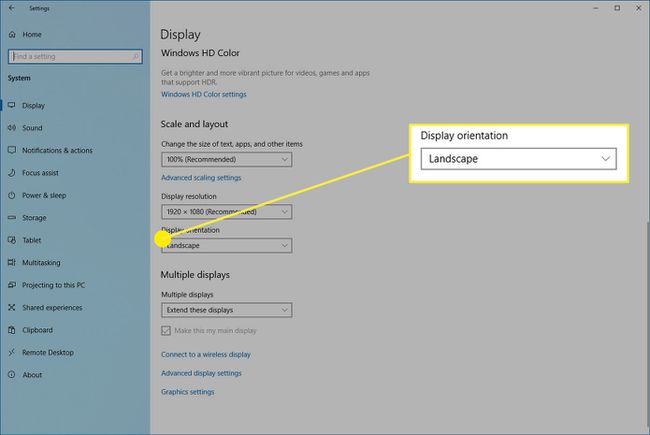
-
Válassza ki a kívánt tájolást a rendelkezésre álló lehetőségek listájából:
- Tájkép: Ez vízszintes, a monitorok alapértelmezett tájolása.
- portré: 270 fokkal elforgatja a képernyőt, hogy függőleges legyen. Ez akkor hasznos, ha oldalára szeretné fordítani a monitort, hogy hosszabb dokumentumokhoz használhassa.
- Fekvő (fordított): Ez vízszintes, de fejjel lefelé van fordítva.
- Portré (fordított): Ez függőleges, de fejjel lefelé fordítva.
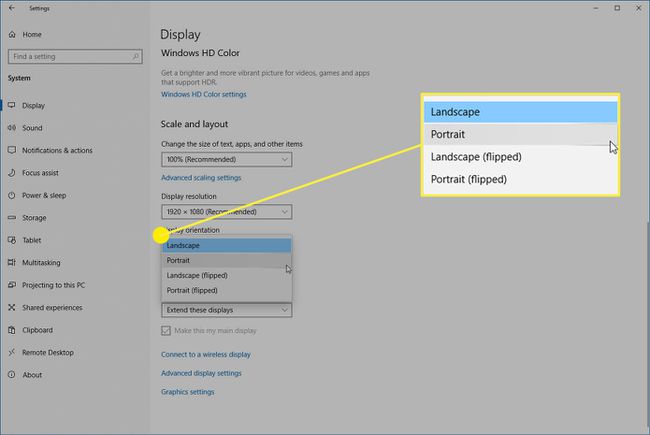
-
A képernyő a kiválasztott tájolási beállításra változik, de megjelenik egy megerősítő üzenet. Válassza bármelyiket Tartsa meg a változtatásokat ha ez a monitor új tájolása, vagy válassza ki Visszaszáll az előző módba való visszatéréshez.
Ha úgy dönt, hogy nem szereti a tájolást, miután megfordította a képernyőt a Windows 10 rendszerben, mindig kövesse a fenti lépéseket, és módosítsa azt valami másra.
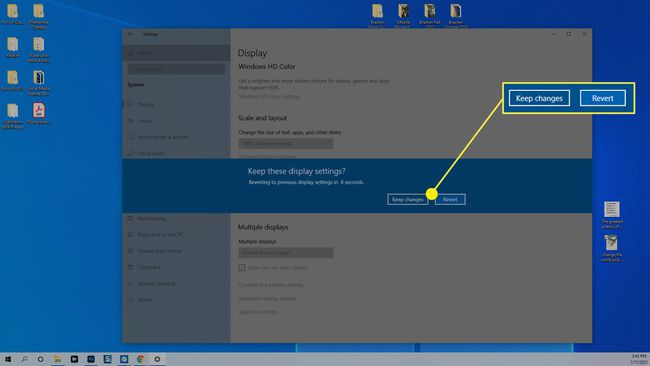
Képernyő megfordítása Windows 10 rendszerben billentyűparancsokkal
A képernyő elforgatásának sokkal egyszerűbb módja a Windows 10 rendszerben a billentyűparancsok használata. Sajnos sok modern kijelzőgyártó letiltotta ezeket a parancsikonokat. Tehát kipróbálhatja, de ne lepődjön meg, ha nem működik.
A képernyő megfordítására szolgáló billentyűparancs a következő Ctrl + Alt + bármelyik nyílbillentyű.
- Felfelé nyíl gomb: Visszaállítja a kijelzőt az alapértelmezett fekvő módba.
- Jobbra nyíl gomb: A kijelzőt függőleges helyzetbe állítja (90 fokkal elforgatva).
- Alsó nyílbillentyű: Vízszintesen, de fejjel lefelé fordítja a képernyőt (180 fokkal elforgatva).
- Bal nyílbillentyű: A képernyőt függőlegesen és fejjel lefelé fordítja (270 fokkal elforgatva).
Ha megpróbálja ezeket a billentyűparancsokat, de nem működnek, továbbra is használhatja a fent említett első módszert; átmegy a Windowson Beállítások alkalmazásokat.
